Minecraft, uno de los juegos más exitosos de todos los tiempos, se puede jugar en la actualidad a pantalla dividida con nuestros amigos. Esta es una opción que no estaba disponible en sus inicios, pero dado lo mucho que ha crecido el juego, no tendría sentido que no estuviese a nuestro alcance hoy en día. Sin embargo, seguro que muchos jugadores tienen dudas acerca de cómo disfrutar del co-op local en Minecraft.
Bueno, no te preocupes, porque has llegado al lugar indicado. En este apartado de nuestra guía completa vamos a explicarte cuáles son los pasos a seguir para configurar la pantalla dividida en Minecraft para que juegues desde cualquier consola.
Requisitos para poder jugar a pantalla dividida
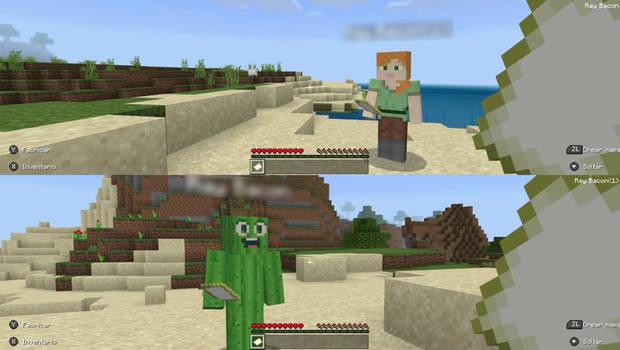
Antes de pasar a enseñarte cómo jugar con amigos en pantalla dividida a Minecraft, hay que aclarar unos requisitos previos que tiene el juego en este sentido.
Ediciones válidas
Para empezar, la opción de pantalla dividida en Minecraft solo es nativa y oficial de las versiones de consola. Es decir, de las siguientes versiones:
- Minecraft Bedrock Edition: disponible en Nintendo Switch, PlayStation 4 y Xbox One (y las versiones de PS5 y Xbox Series X|S mediante la retrocompatibilidad).
- Minecraft Legacy Edition: disponible en Xbox 360, PlayStation 3 y Wii U.
Lamentablemente, Minecraft no tiene soporte oficial para pantalla dividida en su versión de PC, por lo que no podrás jugar de este modo en ordenadores (la única alternativa que te queda es que pruebes con varios mods, pero es algo un tanto latoso y no recomendable).
Resolución a 720p
Por otro lado, cabe destacar que la pantalla dividida en consolas solo está disponible siempre y cuando juegues a Minecraft en una pantalla de TV con resolución de 720p, como mínimo. Para ello debes sincronizar la salida de vídeo de tu consola en consecuencia con la resolución de tu televisor. Esto es muy fácil y se suele hacer de forma general desde Configuración > Sistema > Configuración de la consola > Pantalla.
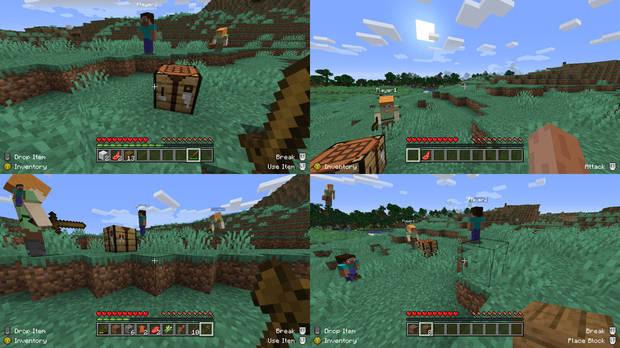
Minecraft permite jugar a pantalla dividida en consolas tanto localmente (sin conexión) como en línea (online) y para hasta un total de 4 jugadores simultáneamente. Aquí debajo te explicamos cómo hacerlo:
¿Cómo jugar a pantalla dividida en local?
Para jugar a Minecraft en pantalla dividida localmente desde tu consola, es decir, sin conexión online, debes seguir estos pasos:
- Abre Minecraft y selecciona jugar. Ahora crea un mundo nuevo o carga uno ya creado.
- En la siguiente pantalla que aparece, desmarca la casilla de juego online/multijugador (además establece la dificultad y, finalmente, carga el mundo).
- Cuando hayas ingresado al mundo, conecta el mando del segundo jugador a la consola.
- Ahora el juego debería reconocer este segundo mando y mostrarte qué botón pulsar para que se pueda unir el segundo jugador (por ejemplo "Optiones" en PlayStation o "Menu" en Xbox).
- Selecciona la cuenta de usuario del segundo jugador para iniciar sesión.
- Al hacer esto el segundo jugador debería unirse inmediatamente al mundo de Minecraft y la pantalla se dividirá.
- Puedes conectar hasta dos mandos más y otras dos cuentas para jugar simultáneamente con 4 pantallas divididas.

¿Cómo jugar a pantalla dividida en línea (online)?
El paso que te enseñamos en este apartado es para poder jugar a Minecraft en pantalla dividida en línea, es decir, para compartir tus partidas con otros jugadores mediante las opciones online. Esta opción solo es válida en consolas PlayStation y Xbox y se activa de la siguiente manera:
- Primero enciende tu consola y abre tu perfil principal para entrar a Minecraft.
- En el menú principal entra en jugar y carga un mundo existente o crea uno nuevo.
- En la siguiente pantalla que aparece, asegúrate de marcar la casilla de juego online (además establece la dificultad y, finalmente, carga el mundo).
- Acto seguido aparecerá una ventana de inicio de sesión en pantalla (aquí, si lo desean, los jugadores invitados en la consola pueden unirse a la partida con sus respectivos mandos).
Ten en cuenta que para las funciones online todos los usuarios tendrán que estar suscritos al servicio online respectivo de PlayStation o Xbox para poder disfrutar de estas opciones (las cuentas de invitado solo pueden unirse en el momento de cargar el mundo, mientras que las cuentas que estén suscritas a servicios online podrán hacerlo en cualquier momento cuando se conecten a la partida).





